आउटलुक में उन परेशान करने वाले जंक ईमेल को इन सरल चरणों के साथ ब्लॉक करें
- अगर आउटलुक जंक मेल को ब्लॉक नहीं कर रहा है, तो आप आमतौर पर जंक ईमेल विकल्पों को एडजस्ट करके इसे ठीक कर सकते हैं।
- जब यह एक गड़बड़ है, सर्वर के साथ एक समस्या है, या आउटलुक के स्थापित संस्करण में एक बग है, तो इसका इंतजार करना सबसे अच्छा विकल्प है।
- उपयोगकर्ता ईमेल पतों के लिए ब्लैकलिस्ट सेट करके आउटलुक जंक मेल को भी कम कर सकते हैं।
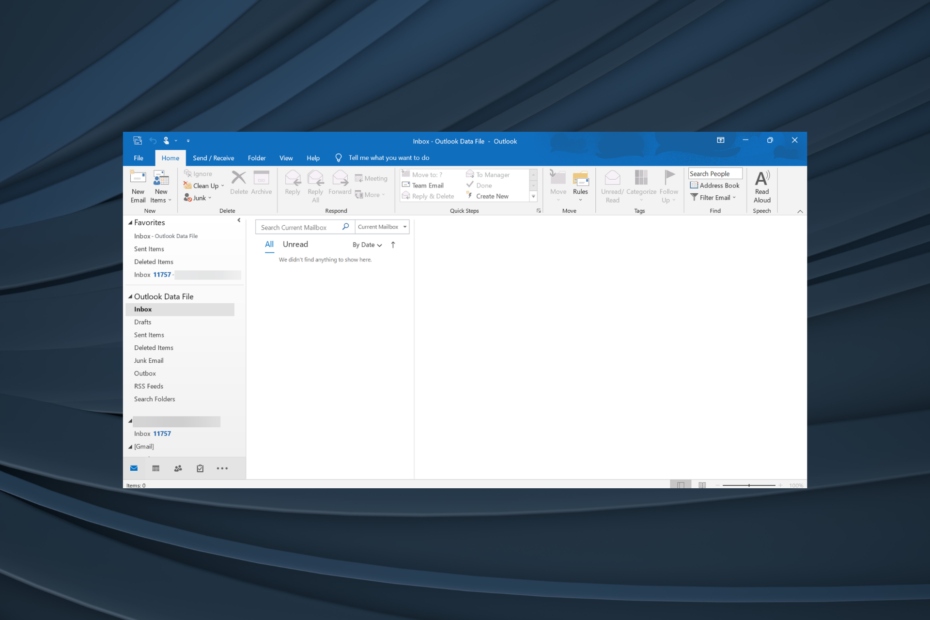
- अपने सभी ईमेल एक ही इनबॉक्स में प्रबंधित करें
- लोकप्रिय ऐप्स (Facebook, Todoist, LinkedIn, Dropbox, आदि) को एकीकृत करना आसान है।
- अपने सभी संपर्कों को एक ही वातावरण से एक्सेस करें
- त्रुटियों और खोए हुए ईमेल डेटा से छुटकारा पाएं
ईमेल को आसान और सुंदर बनाया गया
स्पैम संदेशों के लिए आउटलुक में जंक ईमेल फोल्डर है, जिसे पढ़ने में उपयोगकर्ताओं की कोई दिलचस्पी नहीं है। जब आउटलुक का फिल्टर सही तरीके से काम करता है, तो यह आपके इनबॉक्स से स्पैम को उस फोल्डर में भेजकर ब्लॉक कर देता है। लेकिन कई लोगों के लिए, आउटलुक जंक मेल को ब्लॉक नहीं कर रहा है, प्राथमिक इनबॉक्स भर रहा है।
ऐसे भी उदाहरण हैं जब आउटलुक जंक फोल्डर को ईमेल भेजता रहता है अपने दम पर, और ये दोनों ईमेल क्लाइंट की सेटिंग में गलत कॉन्फ़िगरेशन की ओर इशारा करते हैं।
जब आउटलुक जंक ईमेल को ब्लॉक नहीं कर रहा है, तो यूजर्स के इनबॉक्स अनचाहे स्पैम मैसेज से भर जाते हैं। फिर यूजर्स को और अनचाहे मेल्स को मैनुअली इरेज करना पड़ता है।
क्या आपका आउटलुक इनबॉक्स जंक मेल से भर गया है? यदि ऐसा है, तो इस प्रकार आप आउटलुक को ठीक कर सकते हैं जब यह स्पैम को ब्लॉक नहीं कर रहा है।
आउटलुक मेरे जंक मेल को ब्लॉक क्यों नहीं कर रहा है?
आउटलुक स्पैम फिल्टर के काम न करने के कुछ कारण यहां दिए गए हैं:
- गलत कॉन्फ़िगर की गई सेटिंग्स: यदि आप सोच रहे हैं कि मेरा जंक फ़िल्टर आउटलुक में काम क्यों नहीं कर रहा है, तो सामान्य कारण यह है कि इसकी फ़िल्टरिंग ठीक से कॉन्फ़िगर नहीं की गई है। यहां सेटिंग्स को फिर से कॉन्फ़िगर करने से चाल चलनी चाहिए।
- प्रेषक एक नकाबपोश पहचान का उपयोग करता है: कई प्रेषक अक्सर एक नकाबपोश पहचान का उपयोग करते हैं या आपके द्वारा ब्लॉक की गई पहचान से भिन्न पहचान का उपयोग करते हैं। इसलिए आपको प्रत्येक को मैन्युअल रूप से पहचानना और ब्लॉक करना होगा।
- आउटलुक में एक अस्थायी गड़बड़: नवीनतम संस्करण में बग या एक अस्थायी सर्वर समस्या भी खराब आउटलुक जंक मेल सेटिंग्स का कारण बन सकती है। कुछ उपयोगकर्ता भी हटाए गए ईमेल फिर से दिखाई दे रहे हैं एक गड़बड़ी के कारण।
मैं आउटलुक में जंक मेल को स्थायी रूप से कैसे रोकूं?
बख्शीश
आउटलुक के साथ जंक ईमेल को फ़िल्टर और ब्लॉक नहीं करने की समस्या देर से व्यापक हुई है और शायद बैकएंड पर एक समस्या है, जिसे जल्द ही हल किया जाना चाहिए। यदि आप लंबे समय से इसका सामना कर रहे हैं, तो नीचे दिए गए उपाय आपकी मदद करेंगे।
इससे पहले कि हम आउटलुक सेटिंग्स को बदलना शुरू करें, यहाँ कुछ त्वरित युक्तियाँ दी गई हैं जिन्हें आपको अवश्य आज़माना चाहिए:
- आउटलुक से साइन आउट करें, फिर वापस लॉग इन करें और सत्यापित करें कि समस्या हल हो गई है या नहीं।
- मारो F9 ताज़ा करने के लिए कुंजी। यह तब भी काम करता है जब आउटलुक प्रेषक का ईमेल पता नहीं दिख रहा हो।
- सुनिश्चित करें कि आप आउटलुक का नवीनतम संस्करण चला रहे हैं। सत्यापित करने के लिए, अद्यतनों की जाँच करें, और यदि कोई पाया जाता है, तो उन्हें स्थापित करें।
- यदि आपके पास दोनों हैं ईमेल फ़िल्टरिंग सॉफ्टवेयर और आउटलुक फ़िल्टर सेटिंग्स सेट अप, ये अक्सर एक दूसरे के साथ संघर्ष करते हैं। तो, यह अनुशंसा की जाती है कि आप या तो प्रोग्राम को अनइंस्टॉल करें आउटलुक सेटिंग्स को फ़िल्टर या अक्षम करने के लिए उपयोग किया जाता है।
- थोड़ी देर प्रतीक्षा करें, और सत्यापित करें कि क्या आउटलुक जंक ईमेल को ब्लॉक करता है क्योंकि यह समस्या को ट्रिगर करने वाला एक गड़बड़ हो सकता है। ये आमतौर पर कुछ घंटों में हल हो जाते हैं।
यदि कोई काम नहीं करता है, तो आगे सूचीबद्ध समाधानों पर जाएं।
1. जंक ईमेल सुरक्षा को उच्च पर सेट करें
- खुला आउटलुक, फिर में घर मेनू, पर क्लिक करें कूड़ा विकल्प, और चुनें जंक ई-मेल विकल्प.
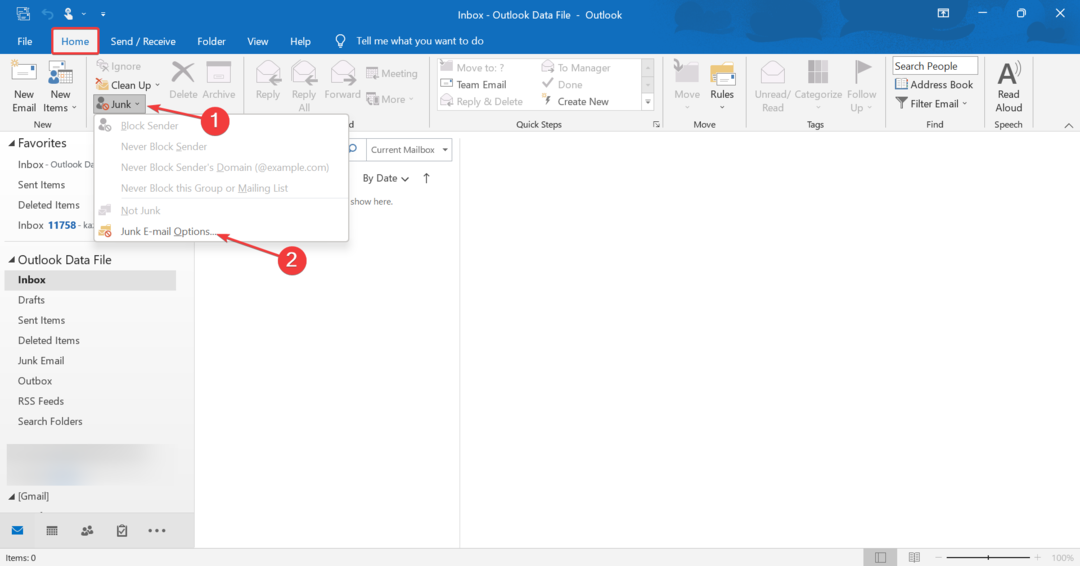
- का चयन करें उच्च: अधिकांश जंक ईमेल पकड़ी जाती हैं, लेकिन कुछ नियमित मेल भी पकड़ी जा सकती हैं। अपने जंक ईमेल फ़ोल्डर की अक्सर जाँच करें विकल्प, और के लिए चेकबॉक्स पर टिक करें फ़िशिंग संदेशों में लिंक और अन्य कार्यात्मकताओं को अक्षम करें और ईमेल पतों में संदिग्ध डोमेन नामों के बारे में मुझे चेतावनी दें.
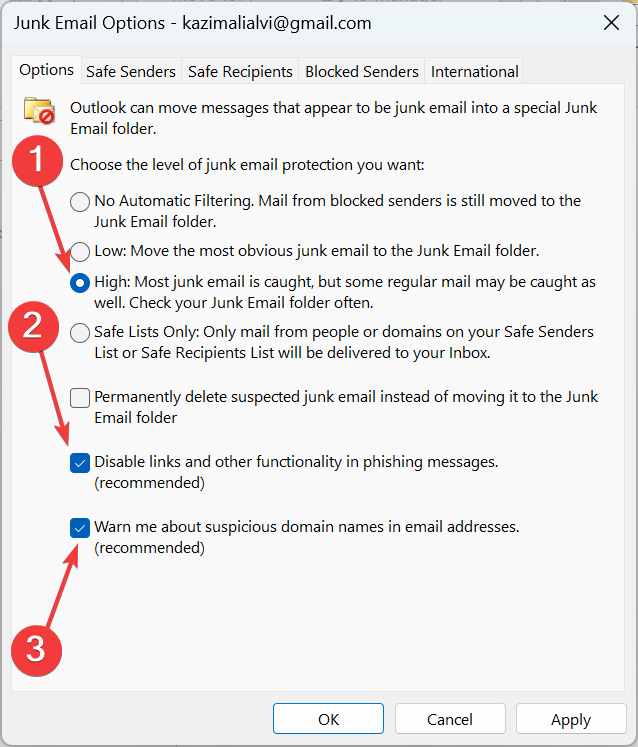
- एक बार हो जाने पर, पर क्लिक करें आवेदन करना और ठीक परिवर्तनों को सहेजने के लिए।
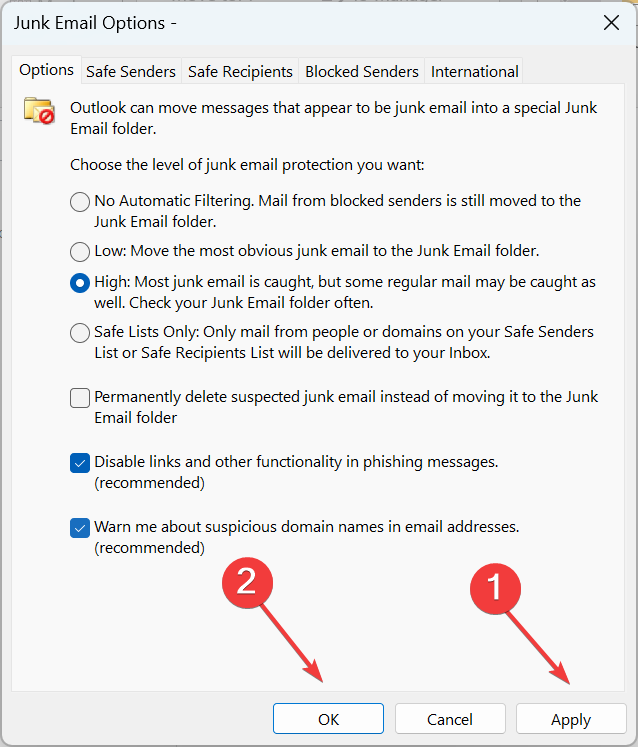
आउटलुक ऐप जंक मेल सेटिंग्स, डिफ़ॉल्ट रूप से, पर सेट होती हैं कोई स्वचालित फ़िल्टरिंग नहीं, और आपको इसे मैन्युअल रूप से कॉन्फ़िगर करना होगा। इसलिए, यदि आउटलुक जंक मेल को ब्लॉक नहीं कर रहा है, तो आपका प्राथमिक तरीका इसे सेट करना होना चाहिए जंक ईमेल सुरक्षा ऊंचा करने के लिए।
विशेषज्ञ युक्ति:
प्रायोजित
कुछ पीसी मुद्दों से निपटना कठिन होता है, खासकर जब यह दूषित रिपॉजिटरी या लापता विंडोज फाइलों की बात आती है। अगर आपको किसी त्रुटि को ठीक करने में परेशानी हो रही है, तो आपका सिस्टम आंशिक रूप से खराब हो सकता है।
हम रेस्टोरो को स्थापित करने की सलाह देते हैं, एक उपकरण जो आपकी मशीन को स्कैन करेगा और यह पहचान करेगा कि गलती क्या है।
यहाँ क्लिक करें डाउनलोड करने और मरम्मत शुरू करने के लिए।
आउटलुक भी अनुशंसा करता है कि आप जाँच करते रहें कूड़ा समय-समय पर फोल्डर क्योंकि कुछ अन्य ईमेल भी गलत तरीके से जंक के रूप में फ़्लैग किए जा सकते हैं और समर्पित फ़ोल्डर में ले जाए जा सकते हैं।
इसके अलावा, आप कोशिश कर सकते हैं केवल सुरक्षित सूचियाँ सेटिंग, आपने जोड़ा है सुरक्षित प्राप्तकर्ता और सुरक्षित प्रेषक.
2. विशिष्ट प्रेषकों को मैन्युअल रूप से ब्लॉक करें
- शुरू करना आउटलुक, पर क्लिक करें कूड़ा, और चुनें जंक ई-मेल विकल्प.
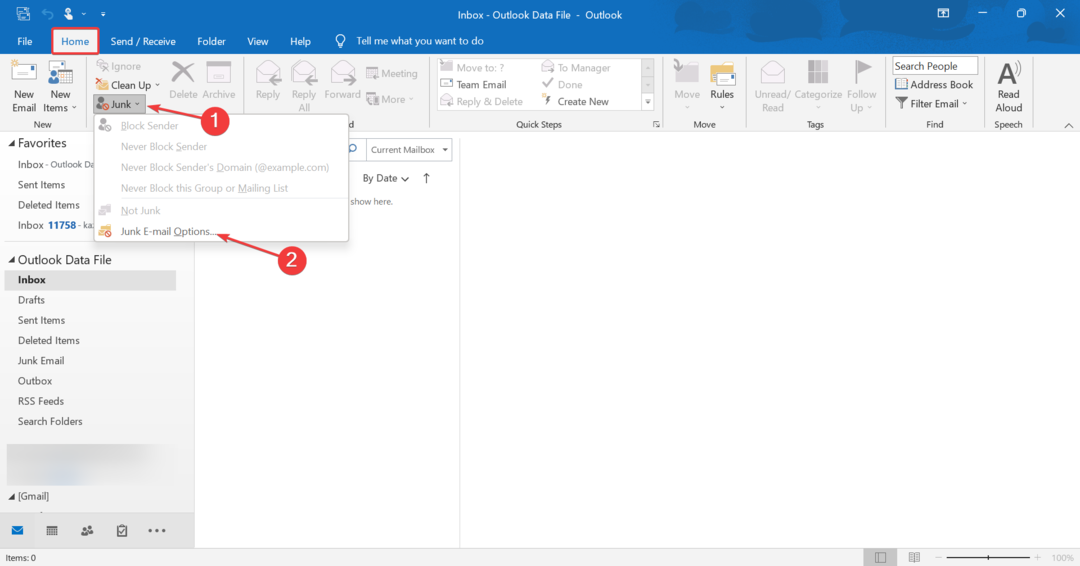
- पर नेविगेट करें अवरोधित प्रेषक टैब, और पर क्लिक करें जोड़ना.
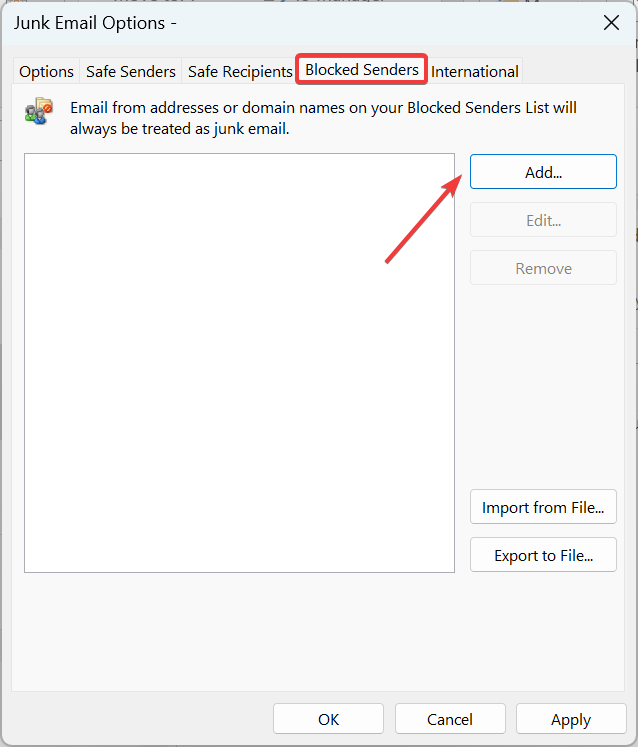
- अब एक व्यक्तिगत ईमेल पता या एक डोमेन नाम टाइप करें और फिर क्लिक करें ठीक. उदाहरण के लिए, यदि आप फेसबुक से ईमेल ब्लॉक करना चाहते हैं, तो प्रवेश करें @ facebook.com पाठ क्षेत्र में चाल चलनी चाहिए।
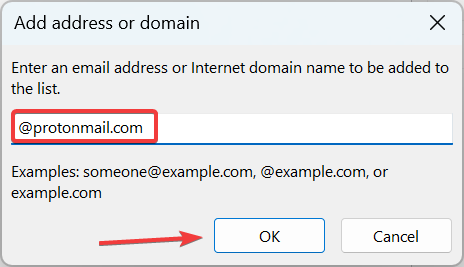
- दोबारा, पर क्लिक करें आवेदन करना और ठीक परिवर्तनों को सहेजने के लिए।
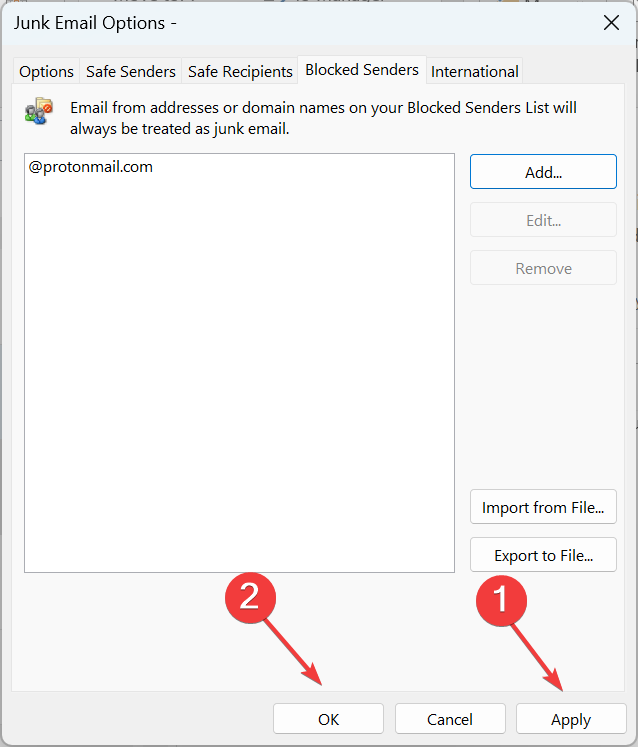
यदि आउटलुक स्वचालित रूप से कुछ प्रेषकों को स्पैम के रूप में नहीं पहचानता है, तो आप उन्हें मैन्युअल रूप से जोड़ सकते हैं अवरोधित प्रेषक सूची से जंक ईमेल आउटलुक 365 में सेटिंग्स और चीजों को ठीक करें जब यह जंक मेल को ब्लॉक नहीं कर रहा हो। ब्लॉक किए गए प्रेषकों या डोमेन के ईमेल को हमेशा जंक माना जाएगा।
- संरक्षित: OST के लिए तारकीय कनवर्टर का उपयोग करके OST को PST में कैसे बदलें
- 0x80040900 आउटलुक त्रुटि: इसे आसानी से ठीक करने के 6 तरीके
- आउटलुक को स्वचालित रूप से ओपन रिप्लाई और फॉरवर्ड कैसे करें
- कैसे जोड़ें और आउटलुक के लिए ज़ूम प्लगइन का उपयोग करें
- विंडोज 11 के लिए आउटलुक: कैसे डाउनलोड और इंस्टॉल करें
3. नया नियम बनाएं
- में आउटलुक, पर क्लिक करें नियम और चुनें नियम और अलर्ट प्रबंधित करें.
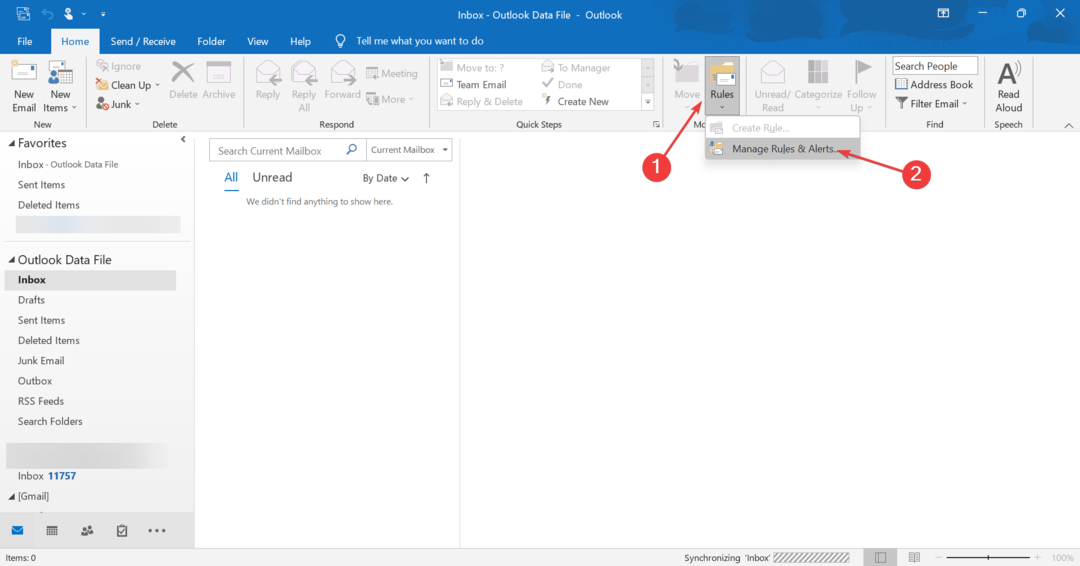
- पर क्लिक करें नए नियम.
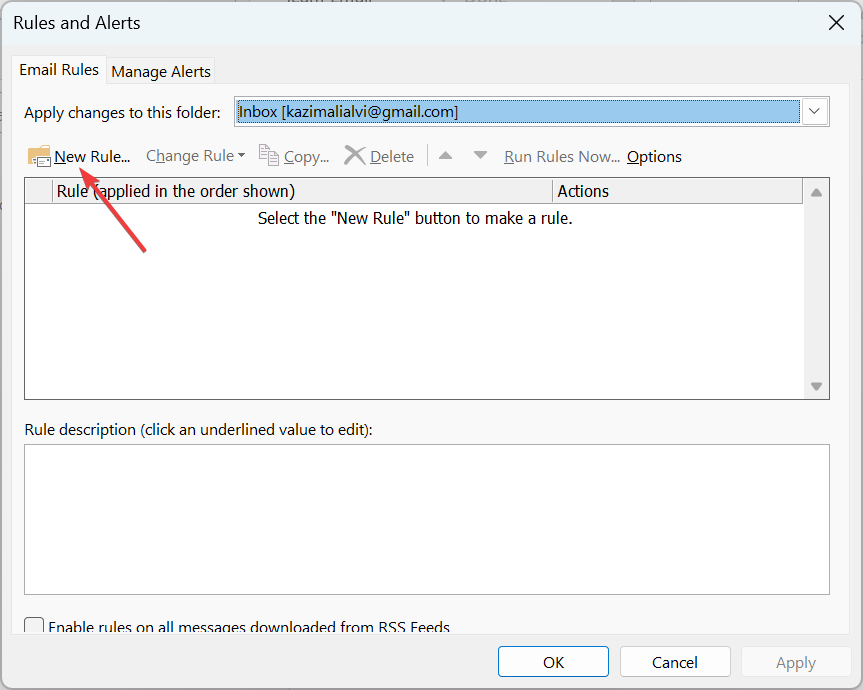
- चुनना मुझे प्राप्त संदेशों पर नियम लागू करें और क्लिक करें अगला.
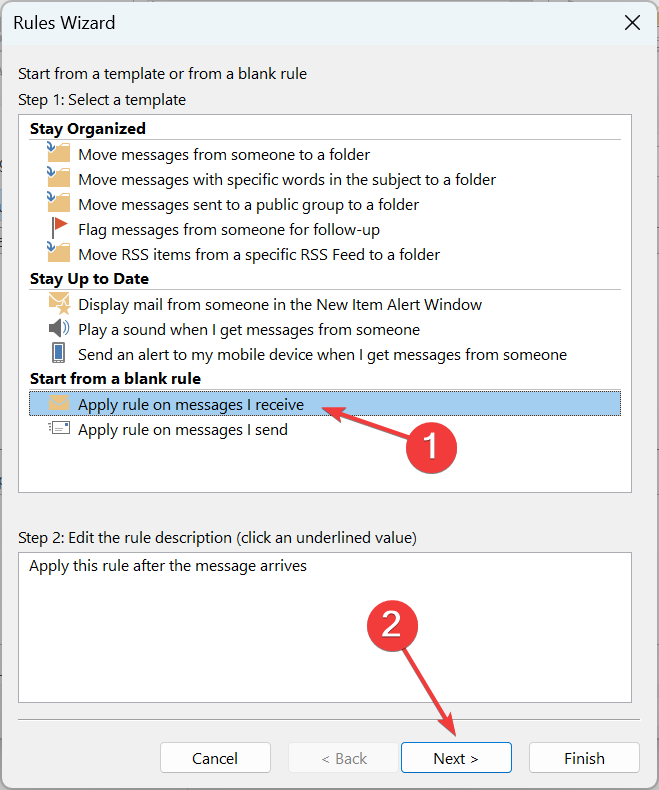
- टिक करें शरीर में विशिष्ट खोजशब्दों के साथ चेकबॉक्स, और पर क्लिक करें विशिष्ट शब्द नीचे हाइपरलिंक।
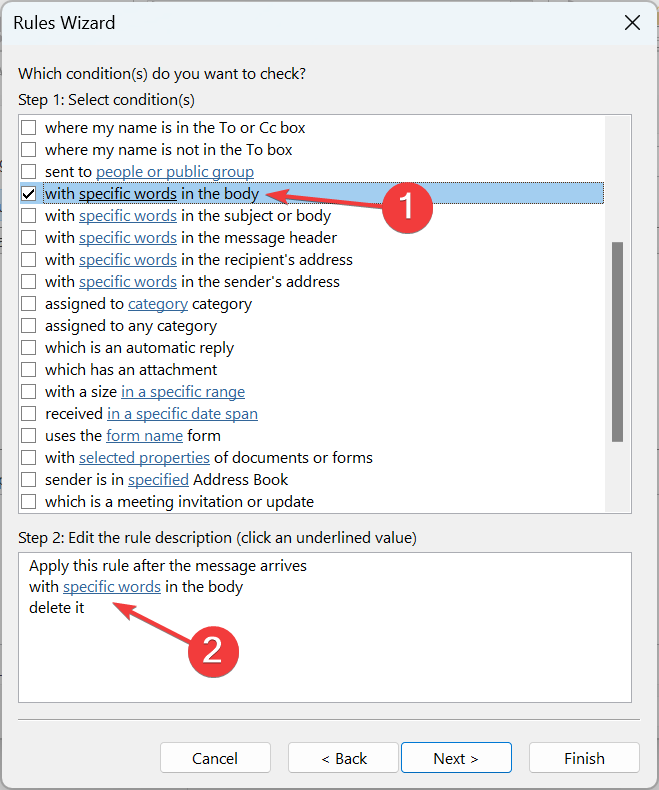
- टेक्स्ट फ़ील्ड में वांछित शब्द (जिसे आप ब्लॉक करना चाहते हैं) दर्ज करें, और क्लिक करें जोड़ना.
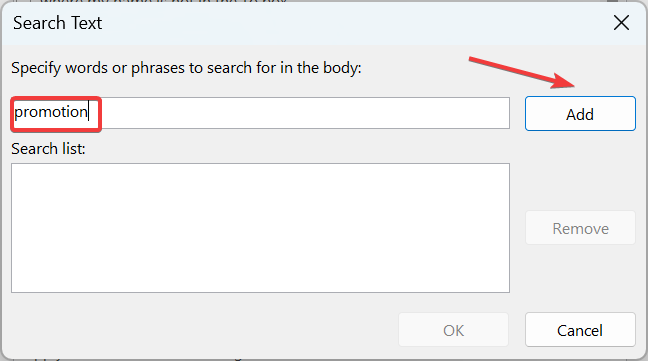
- पर क्लिक करें ठीक आगे बढ़ने के लिए।
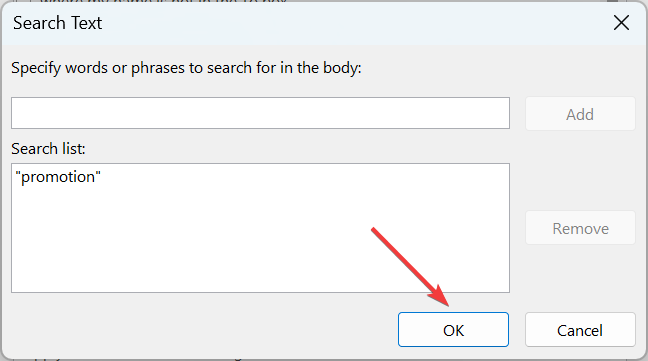
- अब, पर क्लिक करें अगला.
- चुनना इसे हटा विकल्पों की सूची से, और क्लिक करें अगला.
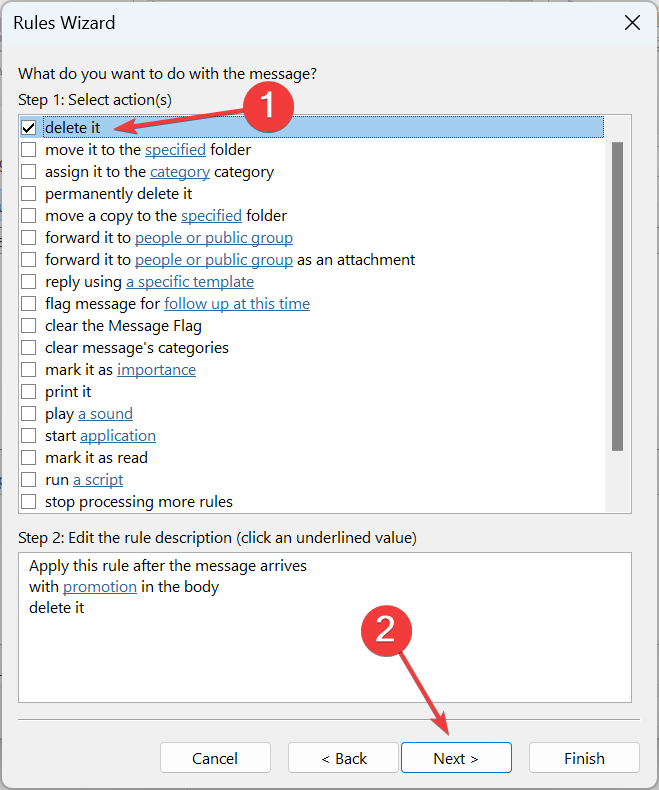
- यदि आवश्यक हो तो एक अपवाद सेट करें और क्लिक करें अगला आगे बढ़ने के लिए।
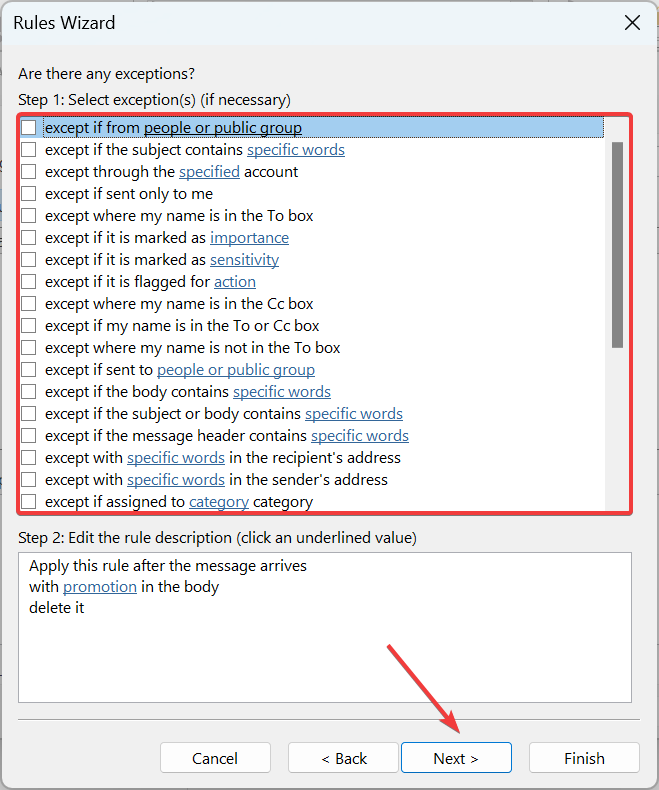
- नियम सेटिंग्स की जाँच करें, और पर क्लिक करें खत्म करना इसे बनाने के लिए। यदि आप चाहते हैं कि मौजूदा ईमेल नियम के अंतर्गत आएं, तो इसके लिए चेकबॉक्स पर टिक करें इस नियम को अभी "इनबॉक्स" में पहले से मौजूद संदेशों पर चलाएँ.
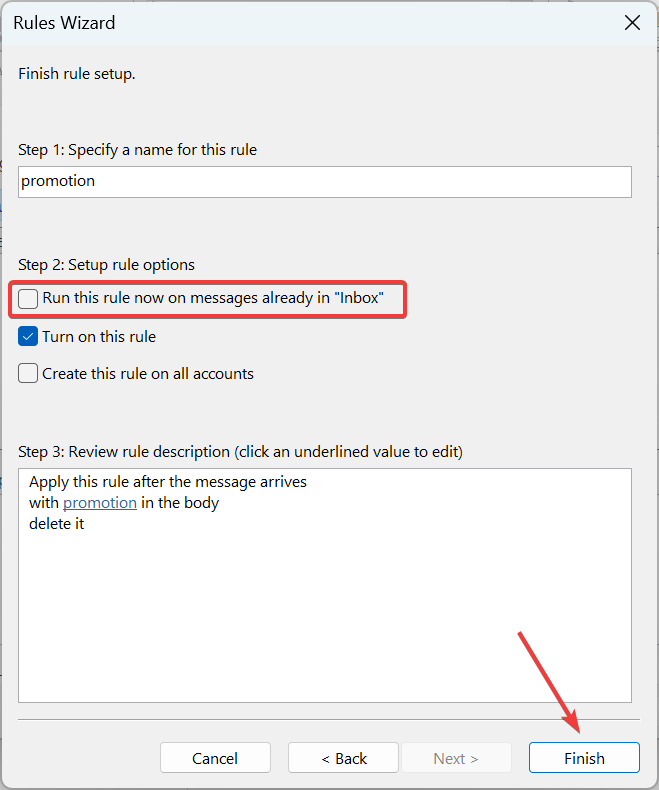
- अंत में क्लिक करें आवेदन करना और तब ठीक नियम लागू करने के लिए।
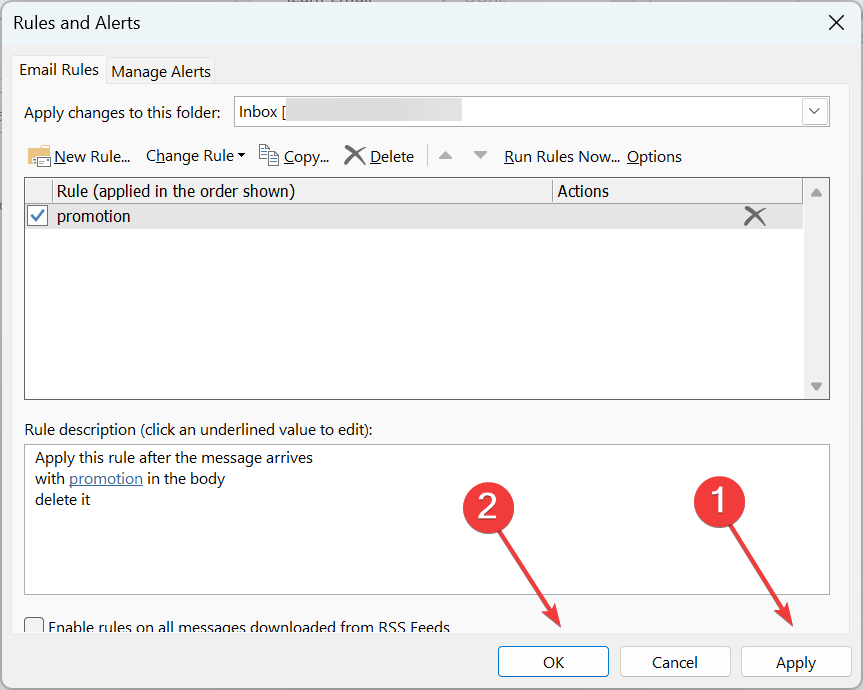
आउटलुक पर इनबॉक्स को सॉर्ट करने के लिए नियम सबसे अच्छे तरीकों में से एक हैं। और इतना ही नहीं, आप आउटलुक 365 में जंक मेल को बंद करने के लिए भी कुछ सेट कर सकते हैं।
हमने केवल एक बनाने के चरणों को सूचीबद्ध किया है, लेकिन आप इनमें से कई बना सकते हैं, एक विषय का परीक्षण करने के लिए, दूसरा प्रेषक के नाम का परीक्षण करने के लिए, और अंतिम भाग की जांच करने के लिए। यह अनुशंसा की जाती है कि आप आउटलुक में स्पैम ईमेल को फ़िल्टर करने के लिए कुछ स्पष्ट नियम बनाएं, हालांकि सुनिश्चित करें कि वे एक दूसरे के साथ विरोध नहीं करते हैं।
यदि आप पहले सोच रहे थे कि मेरा जंक मेल आउटलुक में मेरे इनबॉक्स में क्यों जा रहा है, तो अब आप इसके पीछे का कारण और साथ ही समस्या को खत्म करने के कदम भी जानते हैं।
इसके अलावा, जाने से पहले, पता करें कि कैसे करना है आउटलुक अवकाश संदेश सेट करें.
यदि आपके कोई प्रश्न हैं या कोई अन्य समाधान साझा करना चाहते हैं, तो नीचे एक टिप्पणी छोड़ें।
अभी भी समस्या है? उन्हें इस टूल से ठीक करें:
प्रायोजित
यदि ऊपर दी गई सलाहों से आपकी समस्या का समाधान नहीं हुआ है, तो आपके पीसी में विंडोज़ की गंभीर समस्याएँ आ सकती हैं। हम अनुशंसा करते हैं इस पीसी मरम्मत उपकरण को डाउनलोड करना (TrustPilot.com पर बढ़िया रेटेड) उन्हें आसानी से संबोधित करने के लिए। स्थापना के बाद, बस क्लिक करें स्कैन शुरू करें बटन और फिर दबाएं सभी की मरम्मत।


